企業が求職者に対して自社を紹介する際に用いる「採用ピッチ資料」。
採用ピッチ資料を使うと、会社概要やミッション、働く環境、福利厚生など、求職者が知りたい情報を提供し、求職者に企業の魅力を効果的に伝えられます。
求職者に伝えたい情報を漏れなく伝えたり、求職者が後で見返すことができるため、記憶に残りやすいという利点があります。
しかし、採用ピッチ資料をゼロから作るのは大変です。そこでこの記事では、採用ピッチ資料のテンプレートを紹介します。
採用ピッチ資料のテンプレート
まずは採用ピッチ資料のテンプレートをダウンロードしましょう。ダウンロードした採用ピッチ資料と照らしあわせながら項目について解説します。
Keynoteとパワーポイントのどちらのテンプレートもご用意しています。
「会社概要」「運営サービス」「組織構成」「働く環境」「今後の展望」の5項目を含んでいます。必要に応じて追加・削除をしてください。
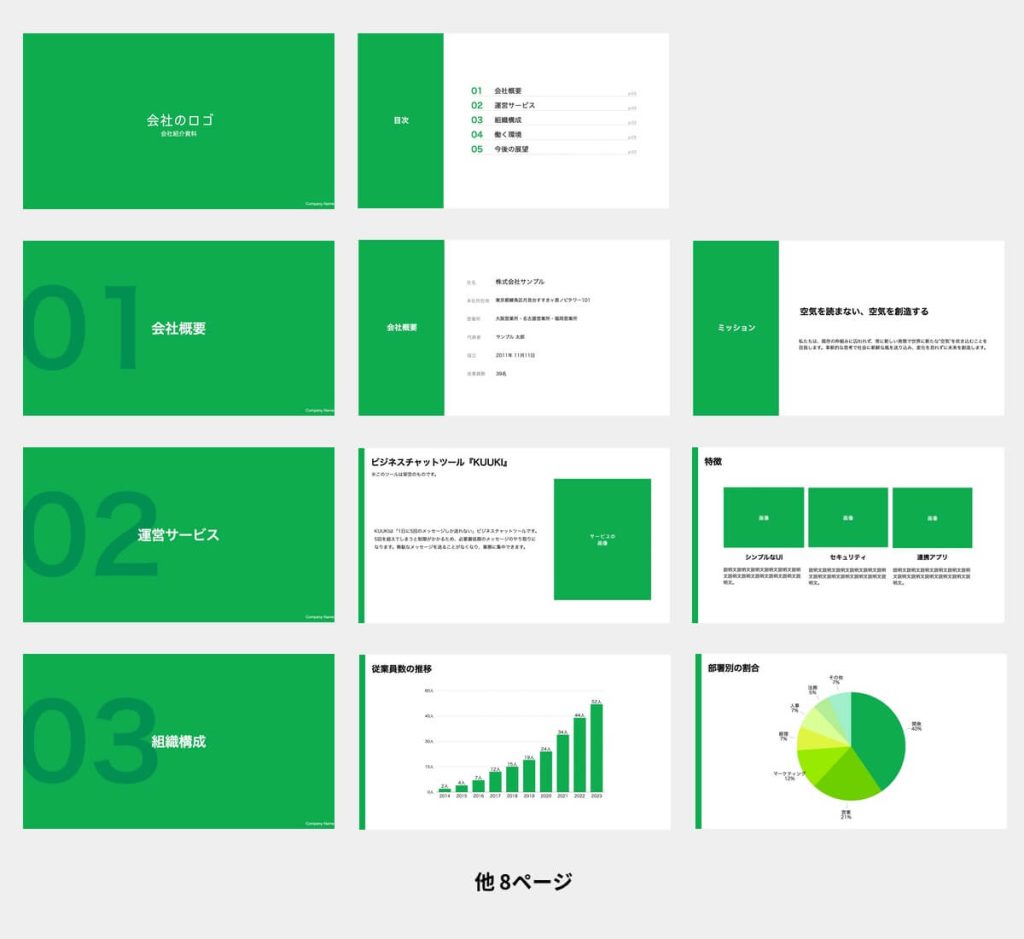
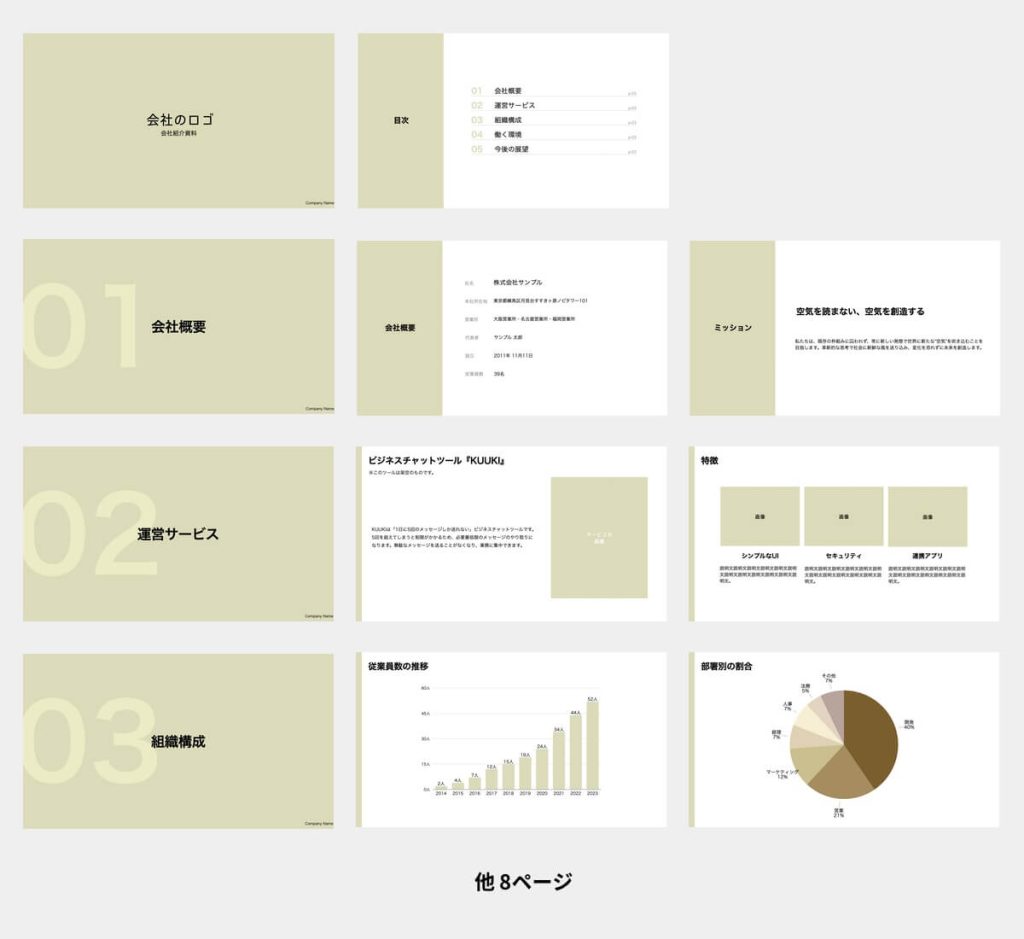
Keynote版のテンプレートの使い方
スライドレイアウトの編集
初期設定ではグリーン(またはベージュ)が背景の色に設定されています。
「スライドレイアウトを編集」を選択すると編集画面に進みます。
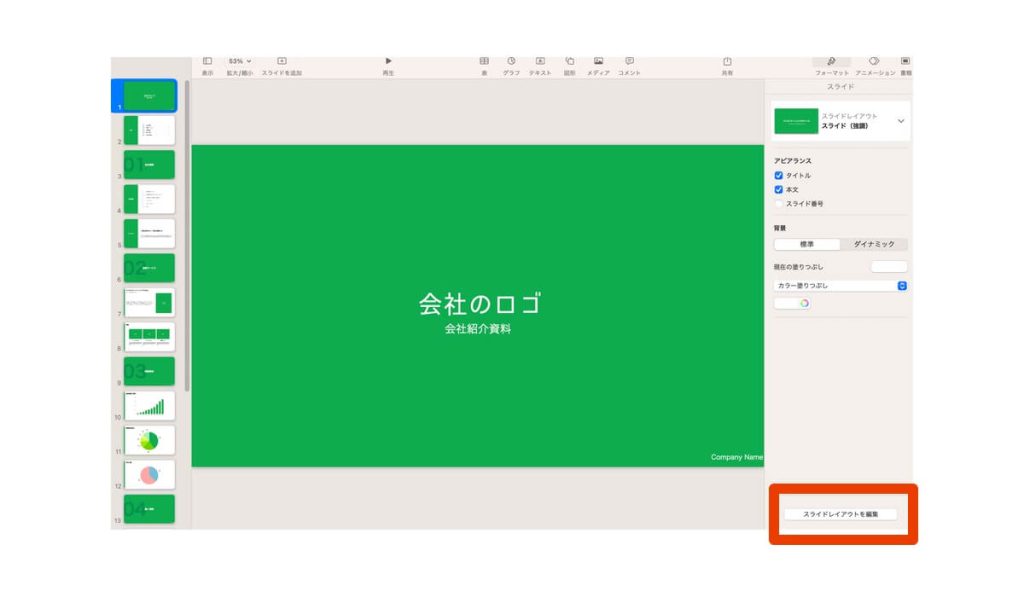
色を変えたい部分を選択すると、画面右側からスタイルの変更ができます。グリーン(ベージュ)のカラーを好みのカラーに変更してください。

グラフの編集
各種グラフを変更するには、グラフを選択します。するとグラフの下部に「グラフデータを編集」という表示が現れるので選択します。
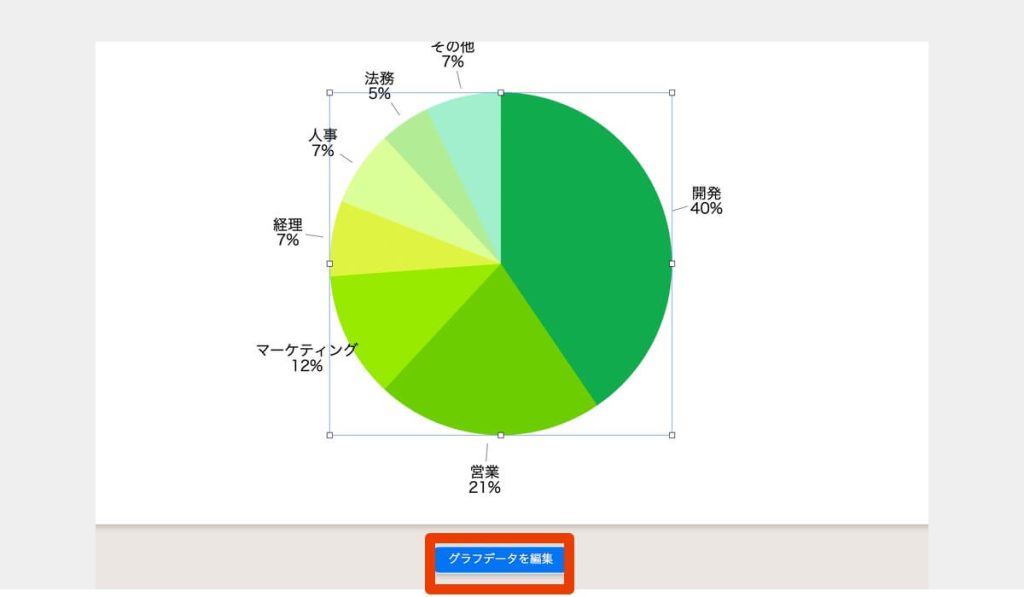
すると、グラフの元データが変更できます。項目の追加や削除、変更もこちらから行います。
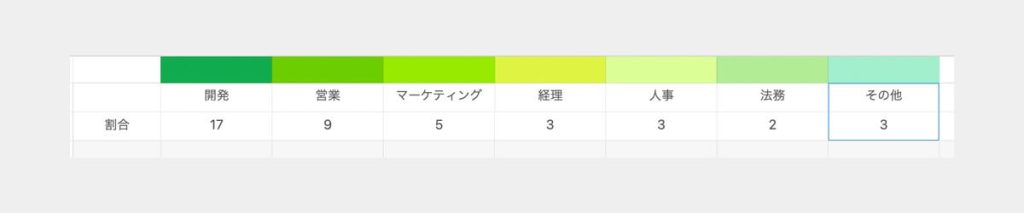
パワーポイント版のテンプレートの使い方
スライドマスターの編集
初期設定ではグリーン(またはベージュ)が背景の色に設定されています。
パワーポイントのメニューから「表示」>「スライドマスター」を選択すると編集画面に進みます。
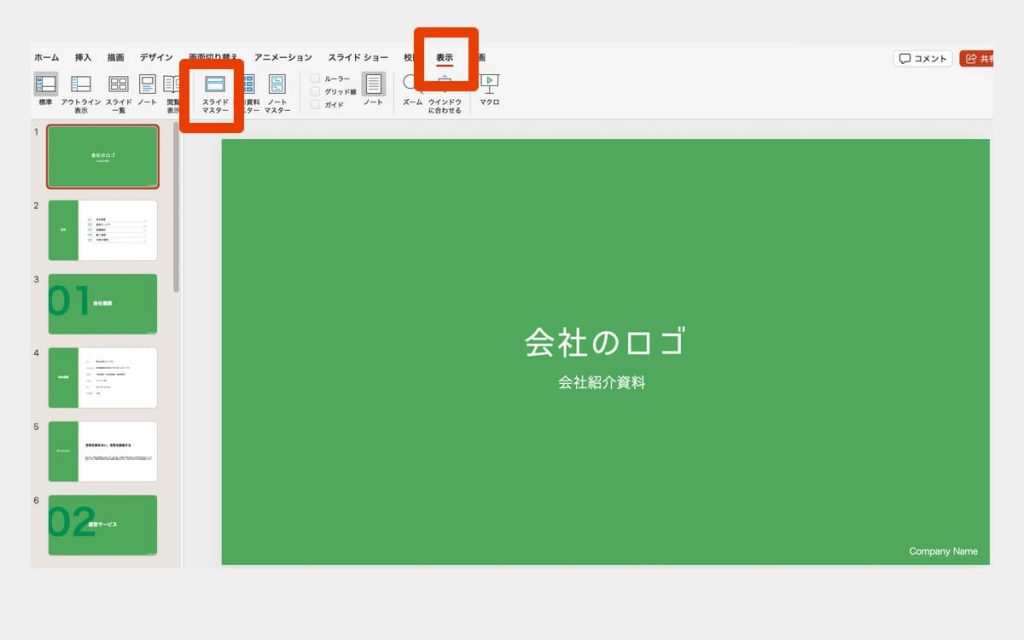
「図形の書式設定」>「図形の塗りつぶし」から背景色を変更できます。
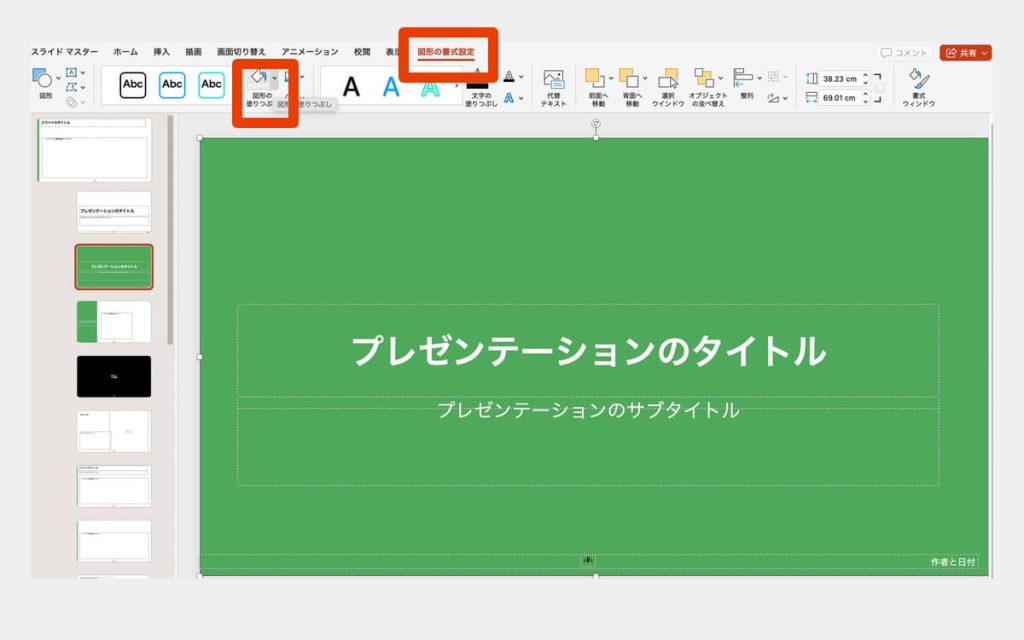
グラフの編集
各種グラフを変更するには、グラフを選択し、右クリックします。すると「Excelでデータを編集」という項目が現れるので選択します。
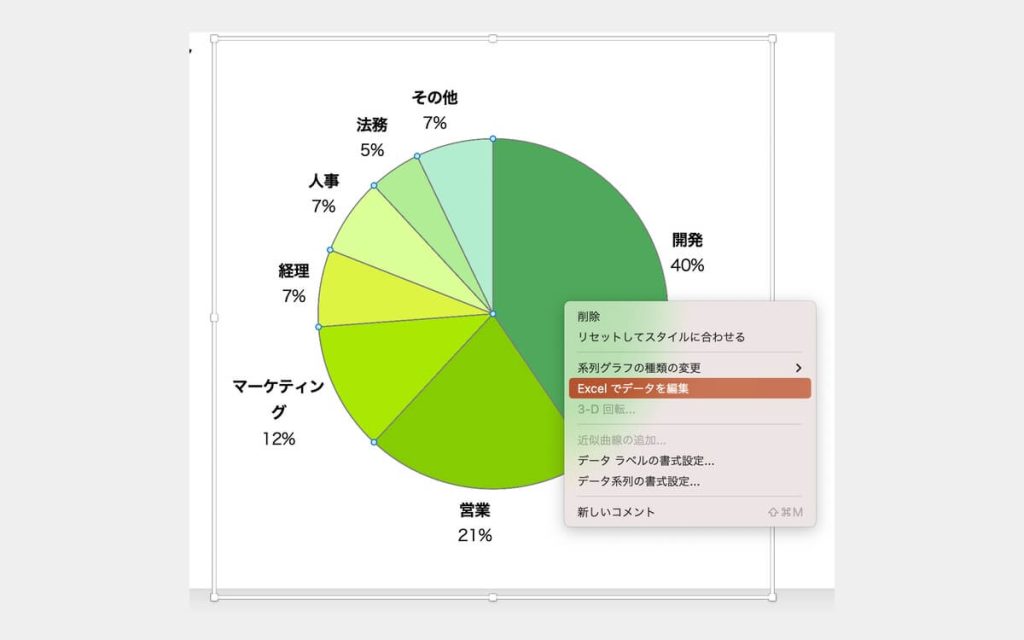
Excelの画面が表示されるので編集したい項目や数値を変更します。項目の追加や削除、変更もこちらからできます。
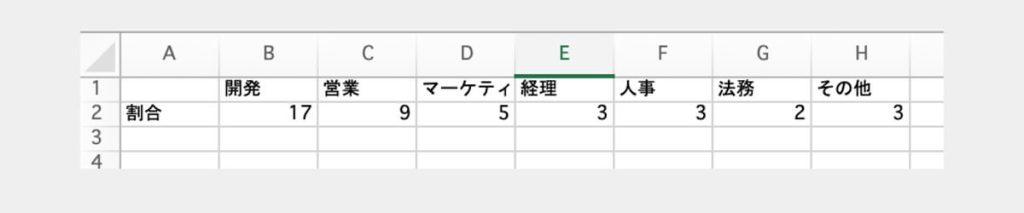
グラフの色を変えたい場合は、変更したいカラーを選択します。すると画面右側に「データ要素の書式設定」という項目が現れます。ここから色を変更してください。
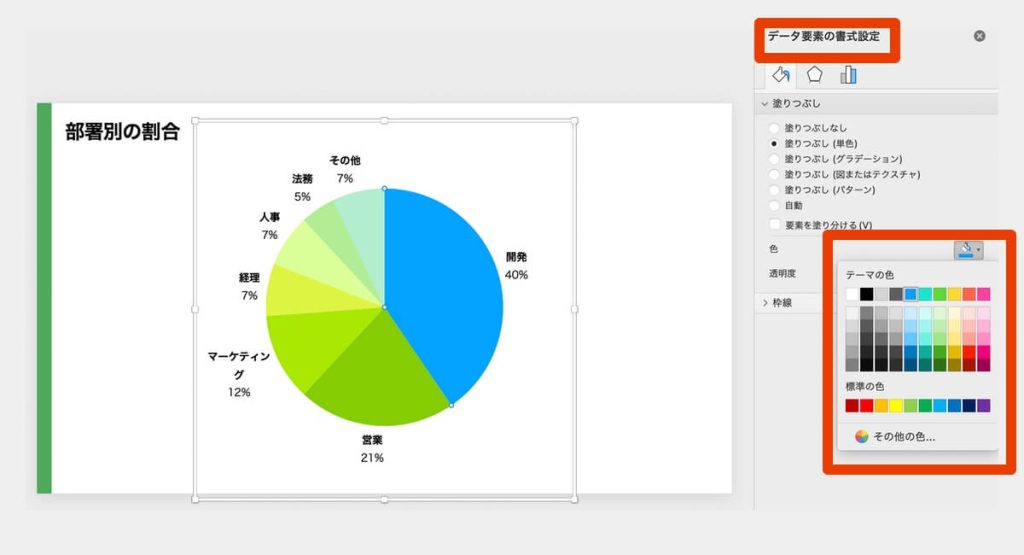
今回は「採用ピッチ資料」のテンプレートを紹介しました。
採用ピッチ資料を活用すると、採用活動がスムーズに進みます。テンプレートを活用し、時間を効率的に使いましょう。
「資料を作る時間がない……」という方は、 My Assistant(マイアシスタント) が便利です。資料作成やデータ入力といった業務はもちろん、請求書の発行や送付、画像作成など様々な業務を月額2.5万円〜で支援します。ぜひご相談ください。

さとゆずSATOYUZU
株式会社キャスターで、採用支援事業「CASTER BIZ 採用」のWebマーケティングと『Alternative Work』の運営を担当しています。私生活ではECサイトの運営など。週3日働き、他の日は好きなことをやっています。3歳の娘に翻弄される日々を送っています。
メールマガジン

仕事のヒントが見つかる情報をお届けしています。
メールマガジン

仕事のヒントが見つかる情報をお届けしています。







